在 iPhone 或 iPad 尋找已儲存的 Wi-Fi 密碼
在 iOS 16、iPadOS 16.1 和之後版本中,你可以使用密碼、Face ID 或 Touch ID 來查看和複製 Wi-Fi 密碼。
找出目前所連接網絡的密碼
在「設定」app 中,點一下「Wi-Fi」。
找出目前所用的 Wi-Fi 網絡。
點一下「資料」按鈕。
點一下「密碼」欄位。
使用密碼、Face ID 或 Touch ID 解鎖和顯示密碼。
了解如何分享 Wi-Fi 密碼
找出之前所連接網絡的密碼
在「設定」app 中,點一下「Wi-Fi」。
點按右上角的「編輯」。
使用密碼、Face ID 或 Touch ID 解鎖和顯示裝置先前加入的網絡。
在含有密碼鎖圖像的網絡旁點一下「資訊」按鈕。
點一下「密碼」欄位即可顯示密碼。
在 iOS 18,你也可以使用「密碼」app 找出、複製及分享你先前加入的網絡的 Wi-Fi 密碼:
使用密碼、Face ID 或 Touch ID 開啟「密碼」。
點一下「Wi-Fi」。
點一下你要查看密碼的 Wi-Fi 網絡。
點一下「密碼」欄位即可顯示密碼。
需要進一步協助?請詳細說明你遇到的問題,我們會提供後續該如何處理的建議。
取得建議
發佈日期: 2025 年 03 月 13 日